MySql安装配置
Posted dingaling
tags:
篇首语:本文由小常识网(cha138.com)小编为大家整理,主要介绍了MySql安装配置相关的知识,希望对你有一定的参考价值。
一、准备工作:
1、mysql; 下载地址:https://pan.baidu.com/s/1_jGonvoX8E7JMw1fgA9nZg 提取码:rx9a
二、安装MySql:
1、点击程序运行,选择“自定义”,点击“下一步”
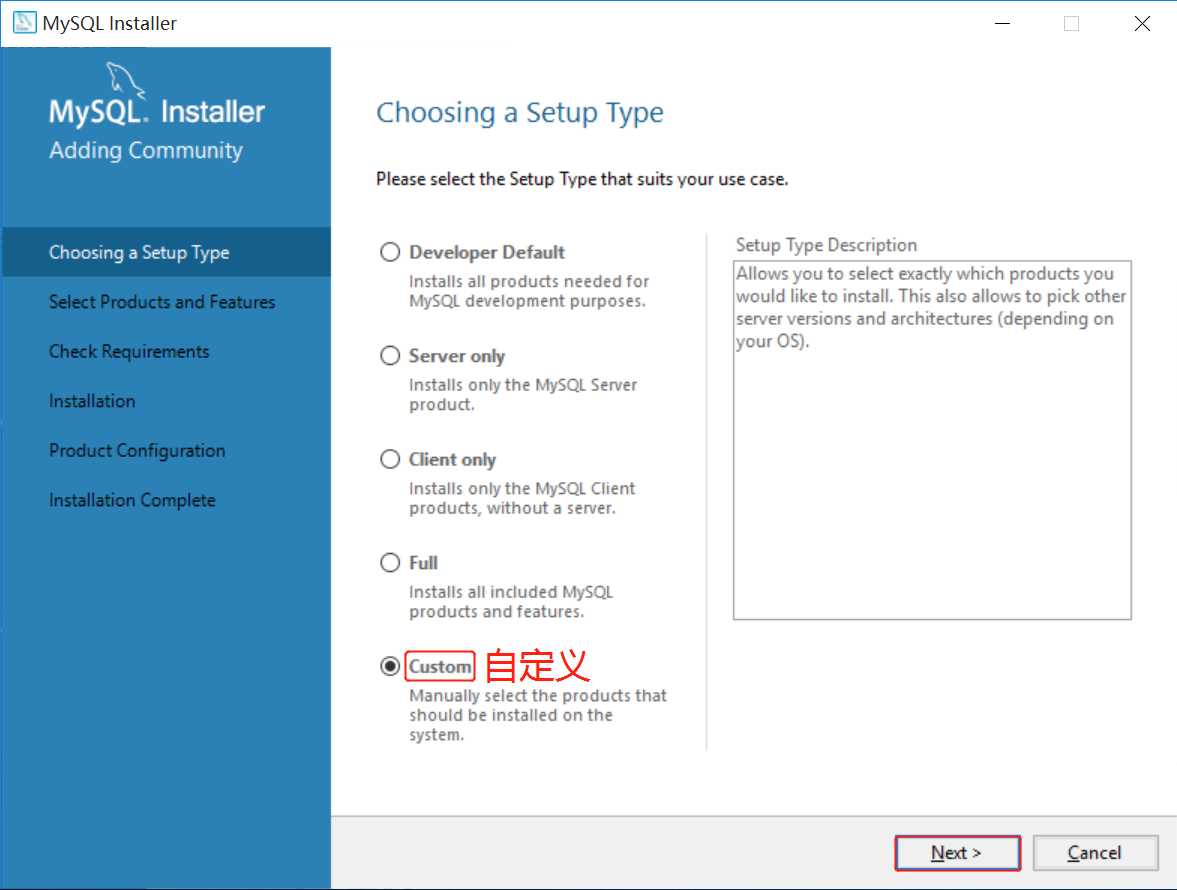
2、选择对应MySql版本,点击“下一步”
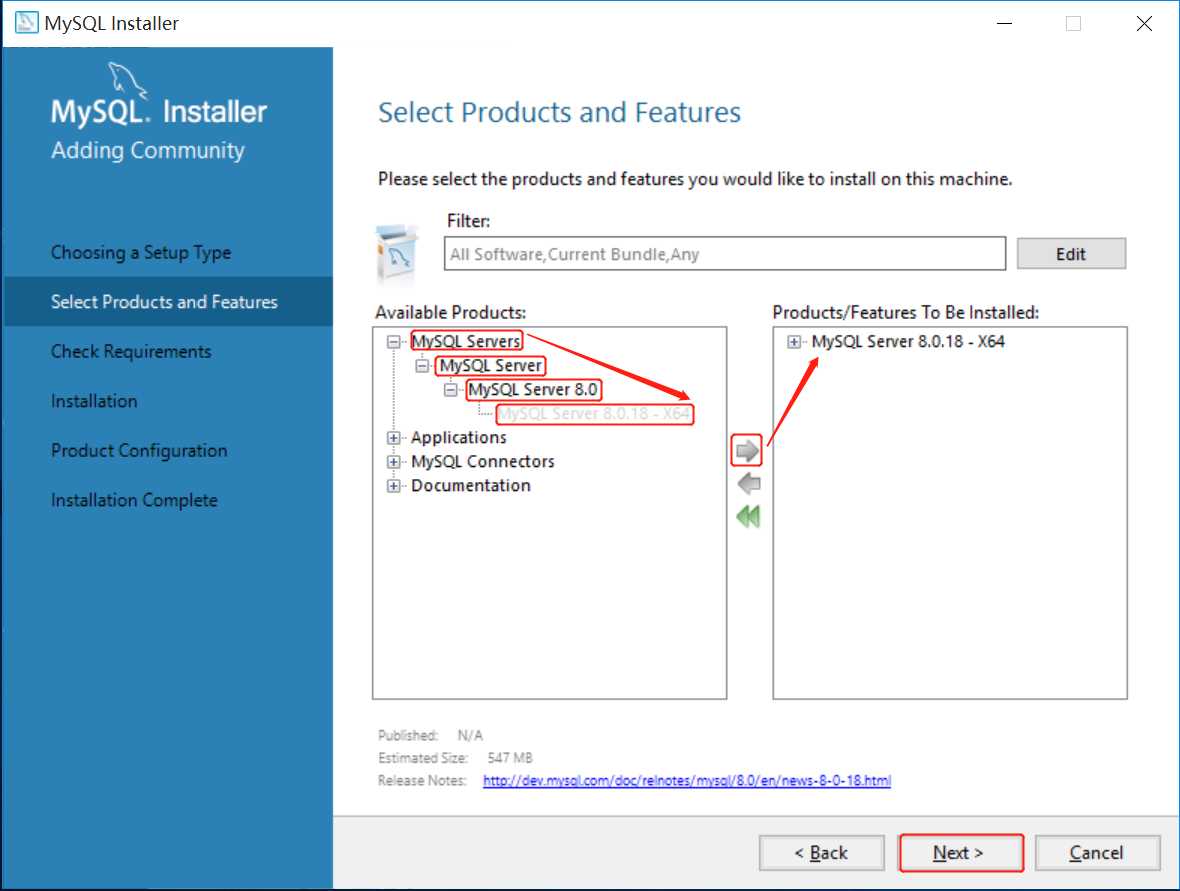
3、点击“Execute”
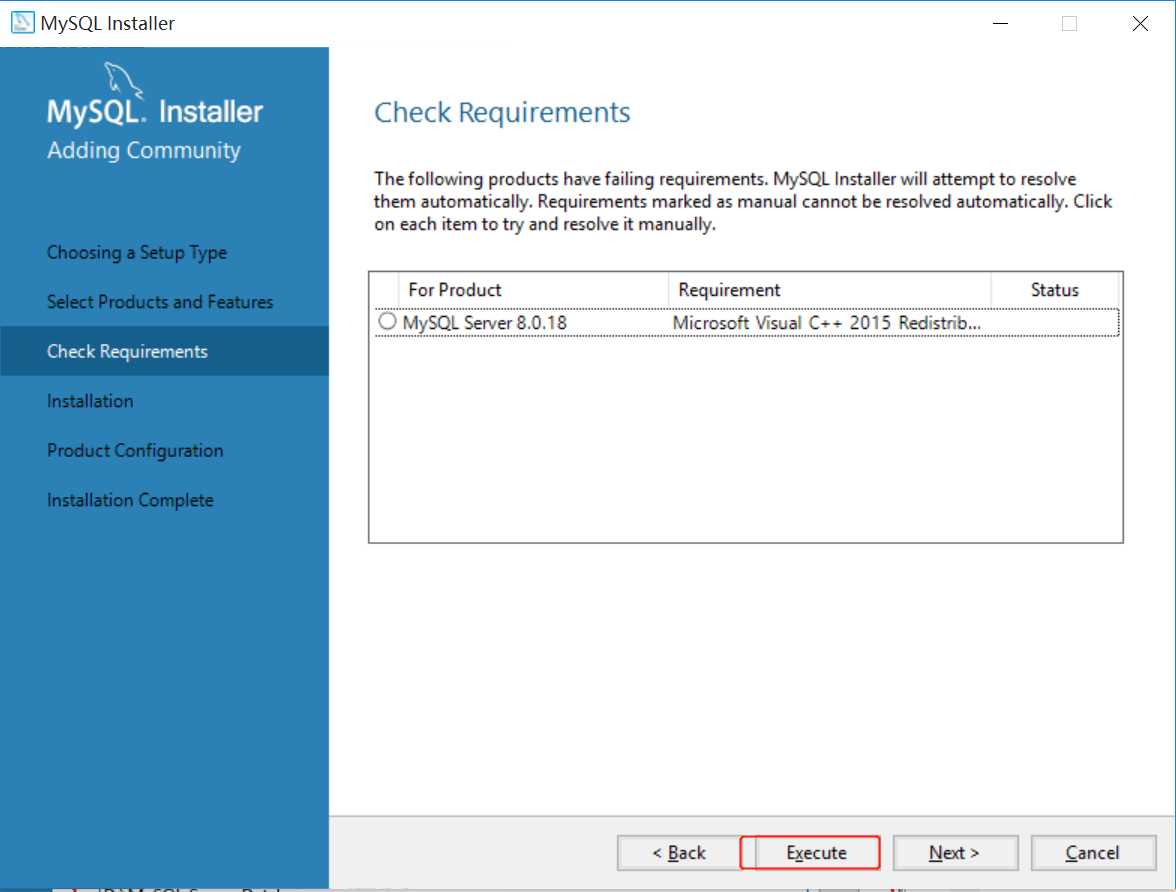
4、点击“同意”,点击“安装”
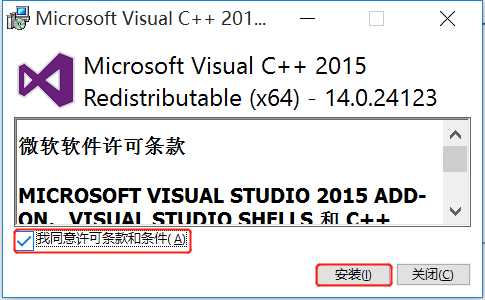
5、点击“下一步”
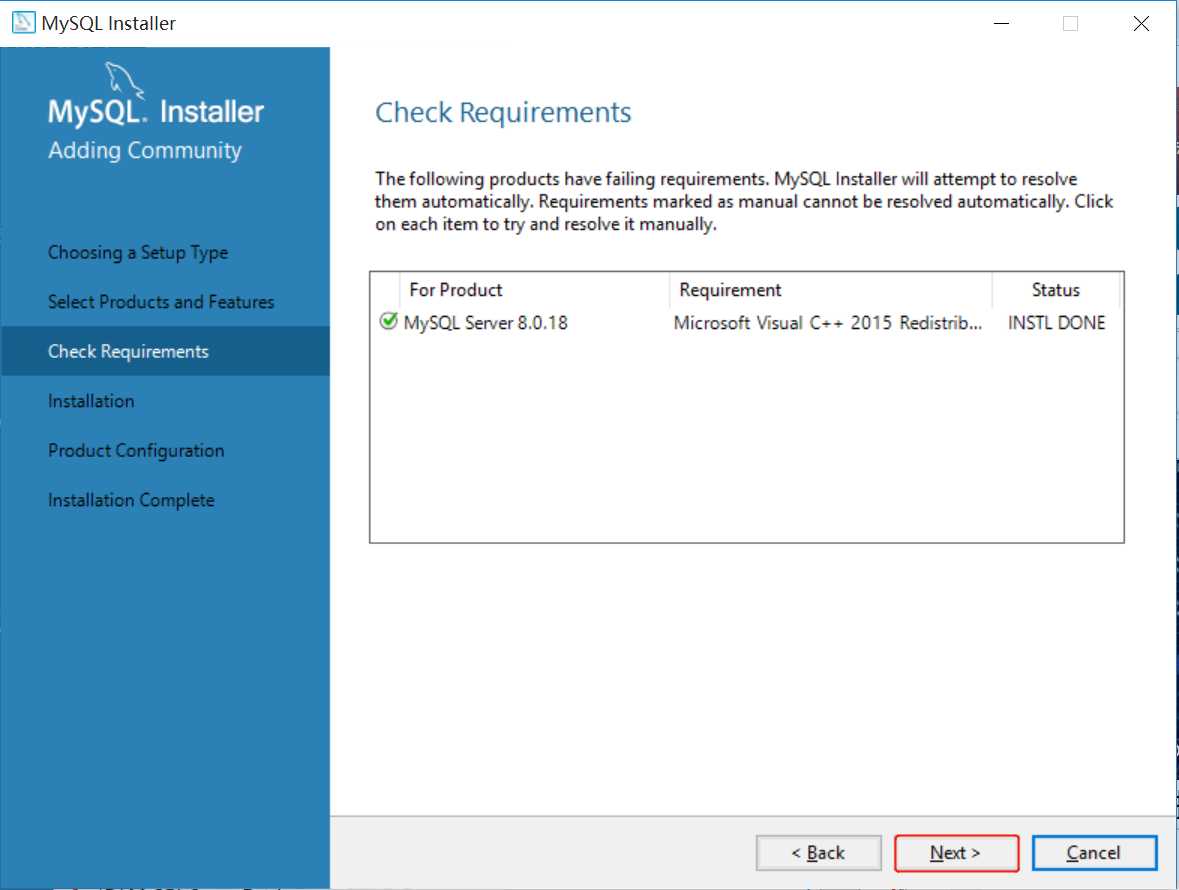
6、点击“Execute”

7、点击“下一步”
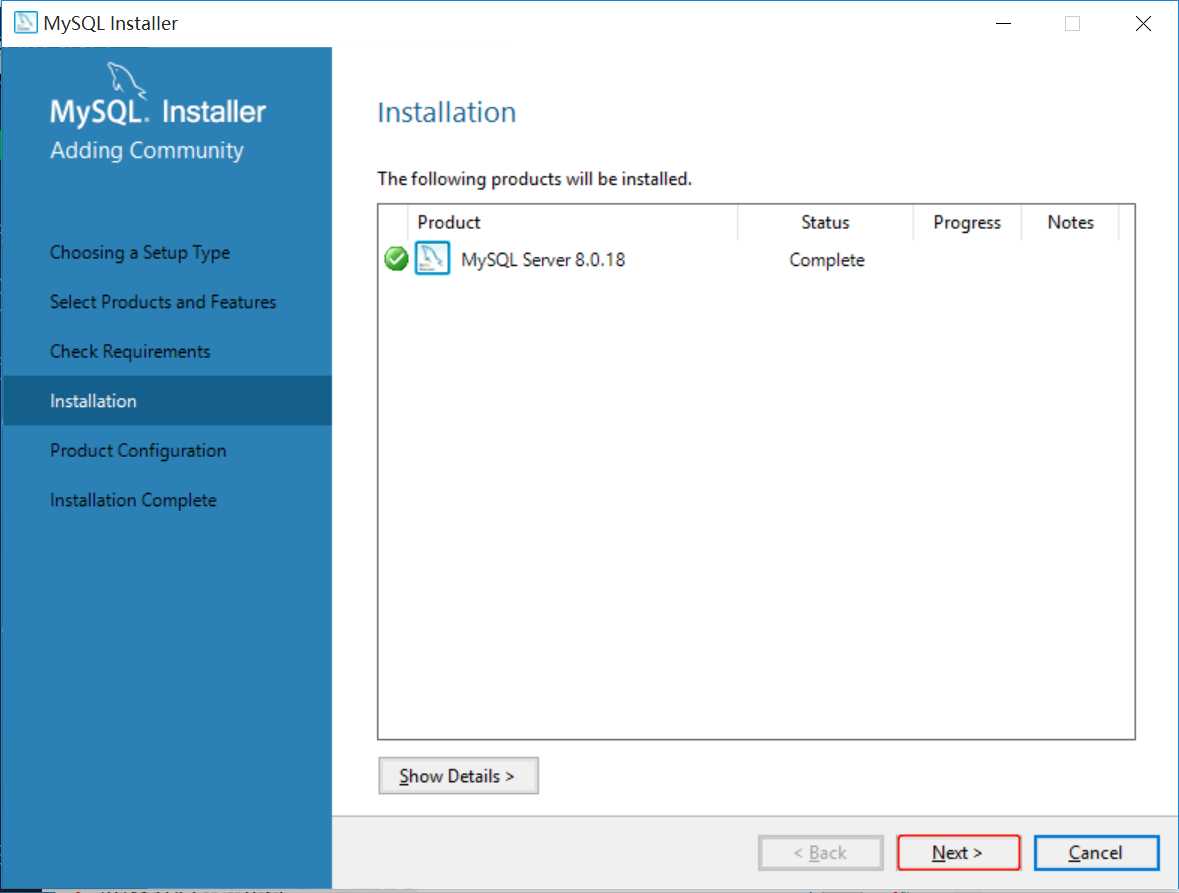
8、点击“下一步”
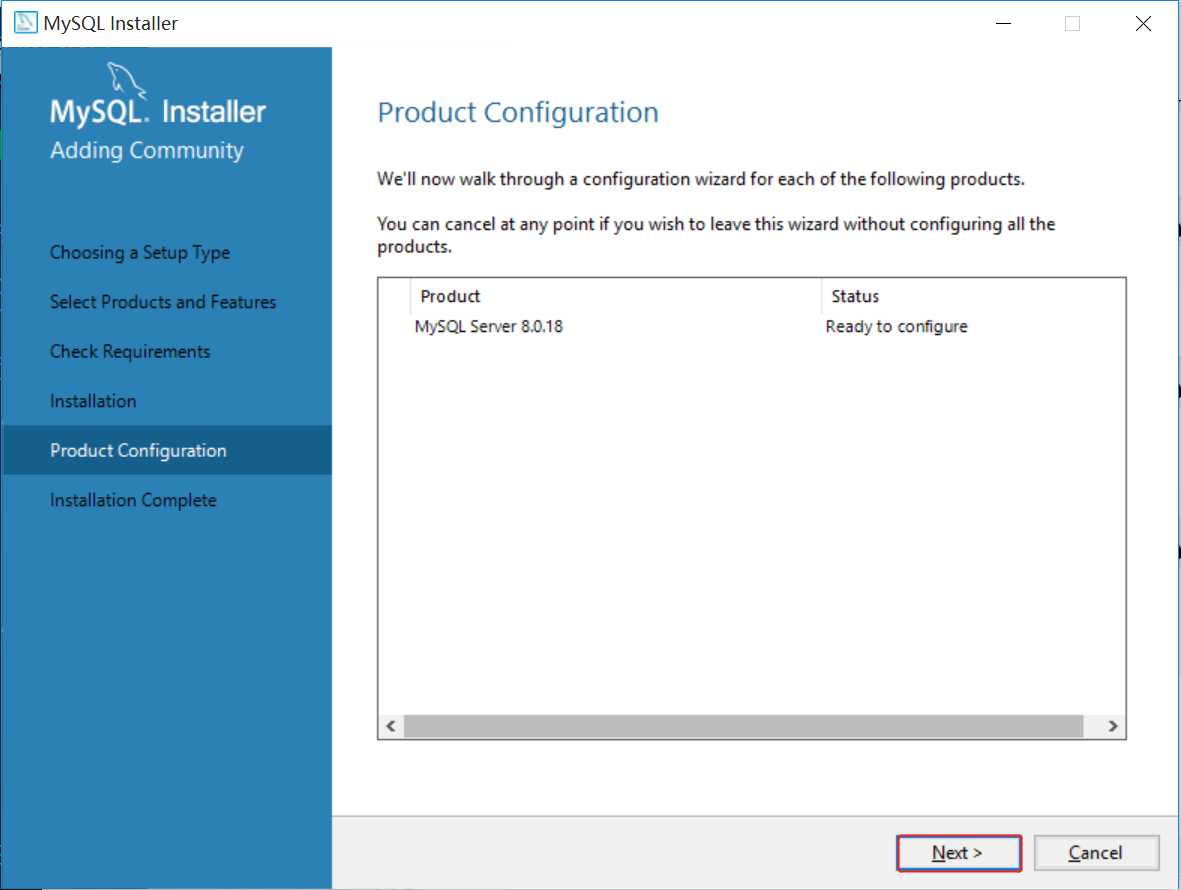
9、默认选择,点击“下一步”
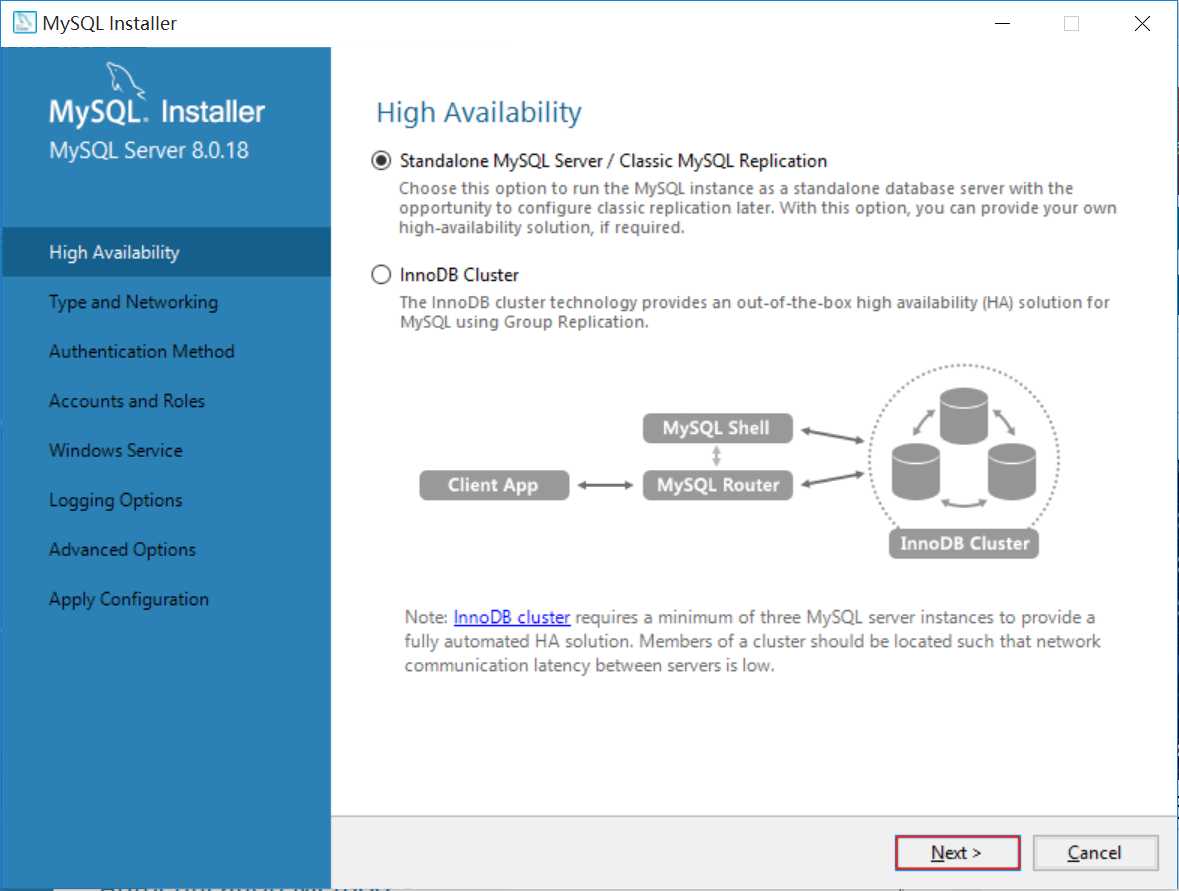
10、默认选择,点击“下一步”
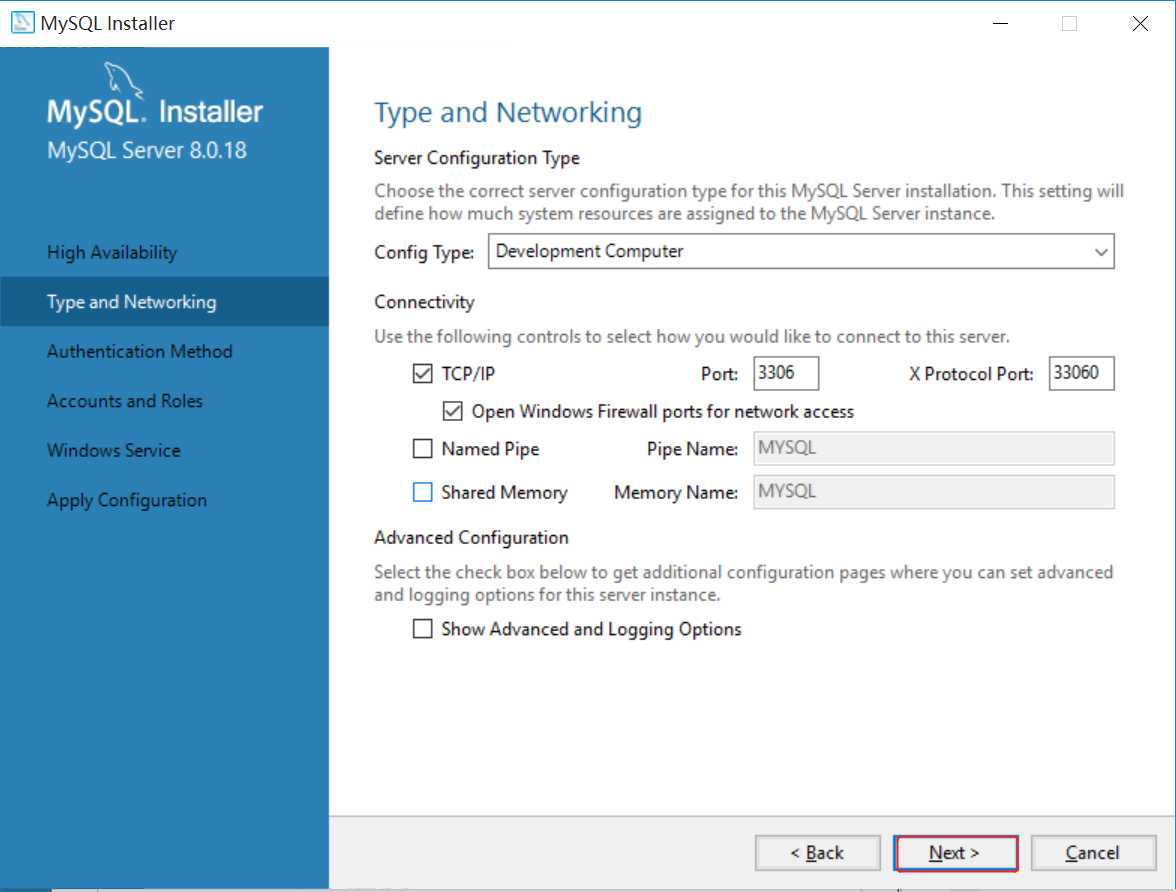
11、默认选择,点击“下一步”
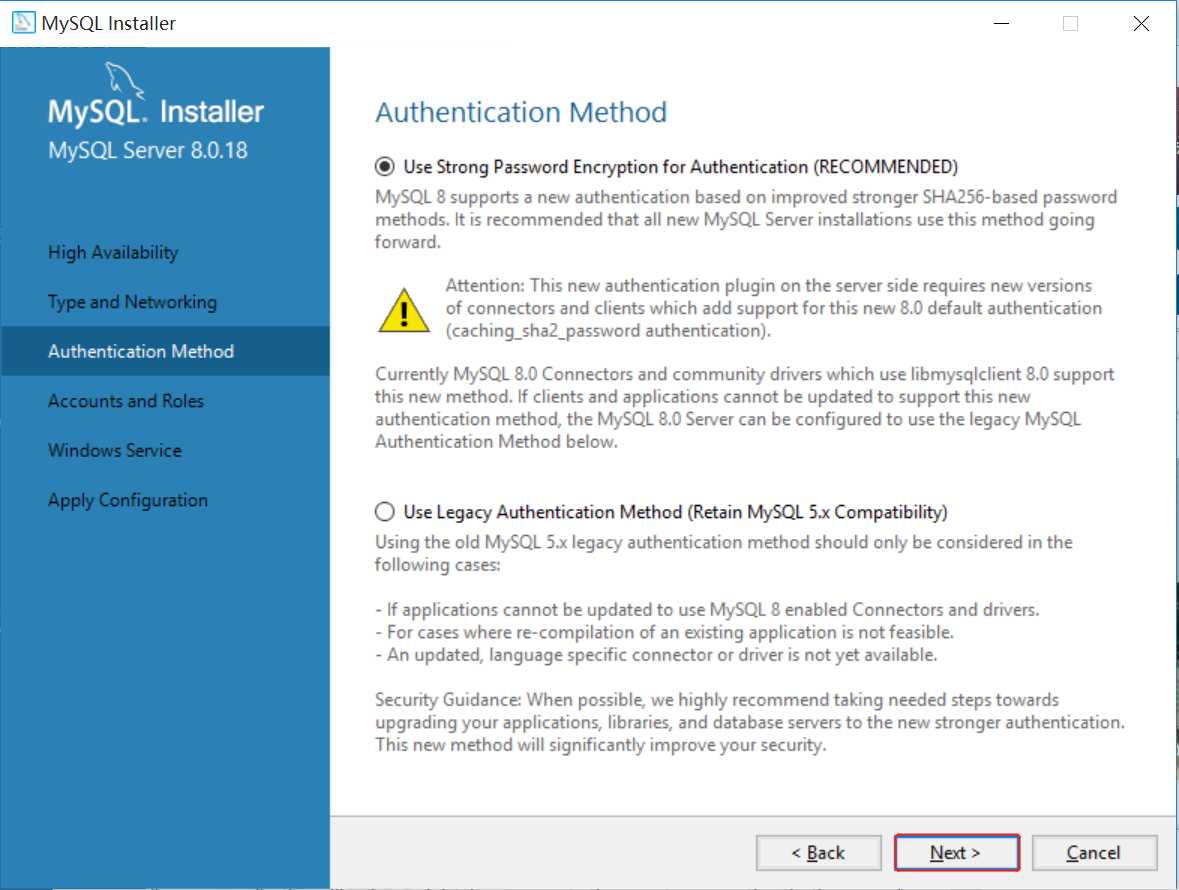
12、输入登陆密码,点击“下一步”
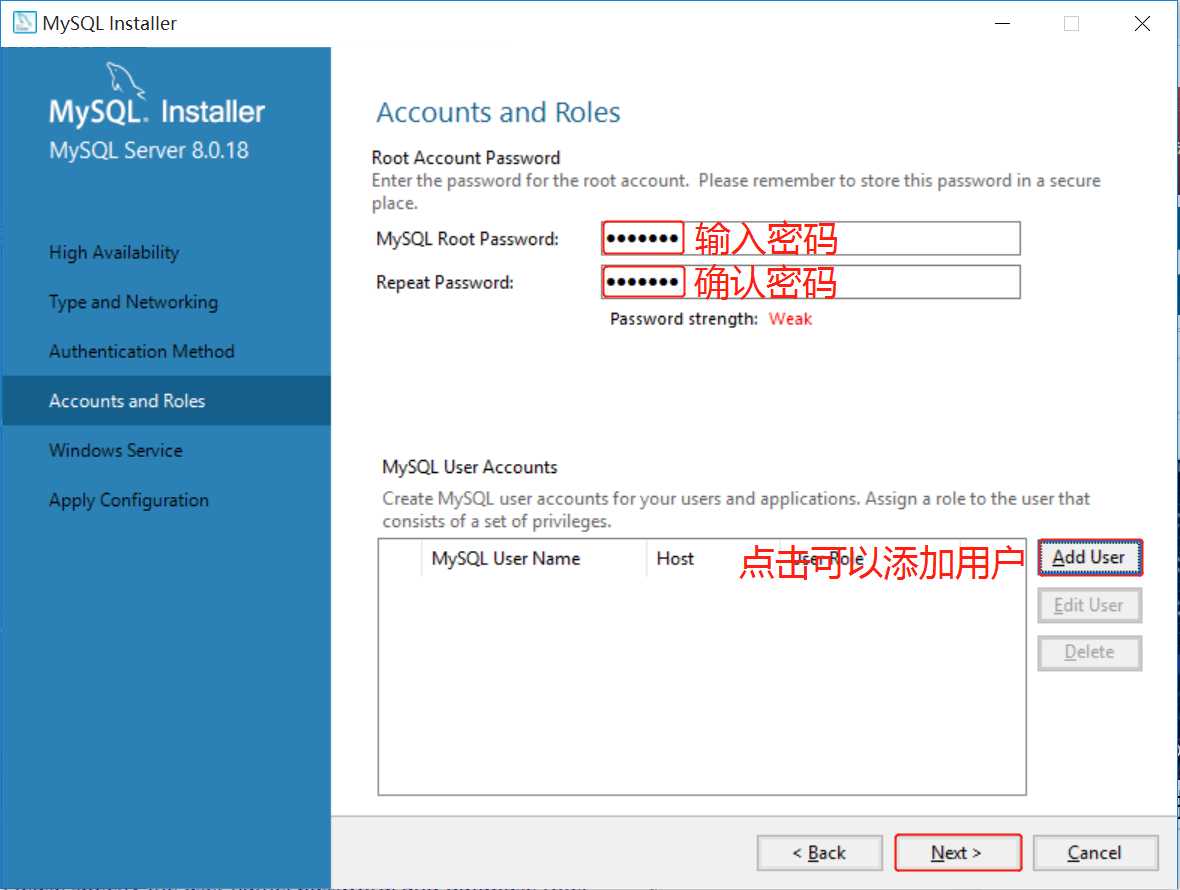
13、默认选择,点击“下一步”
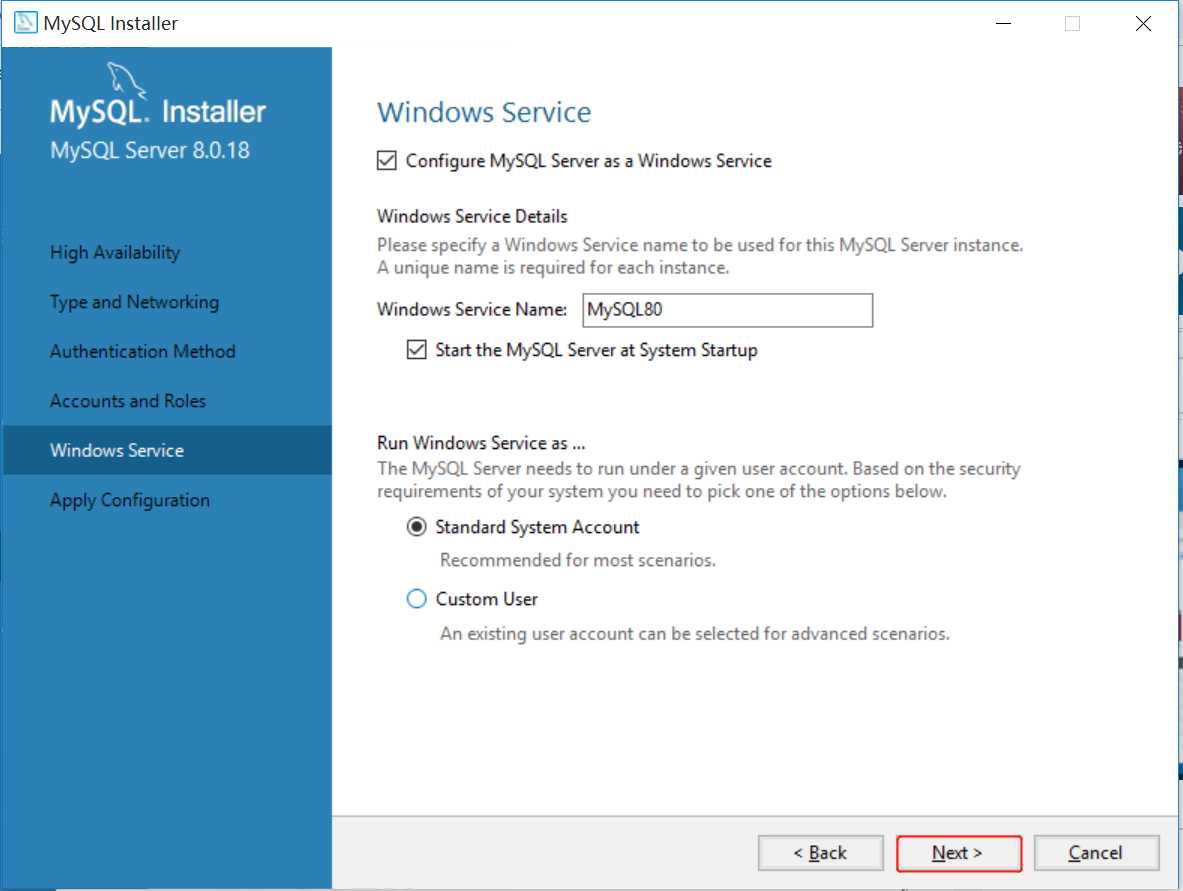
14、点击“Execute”
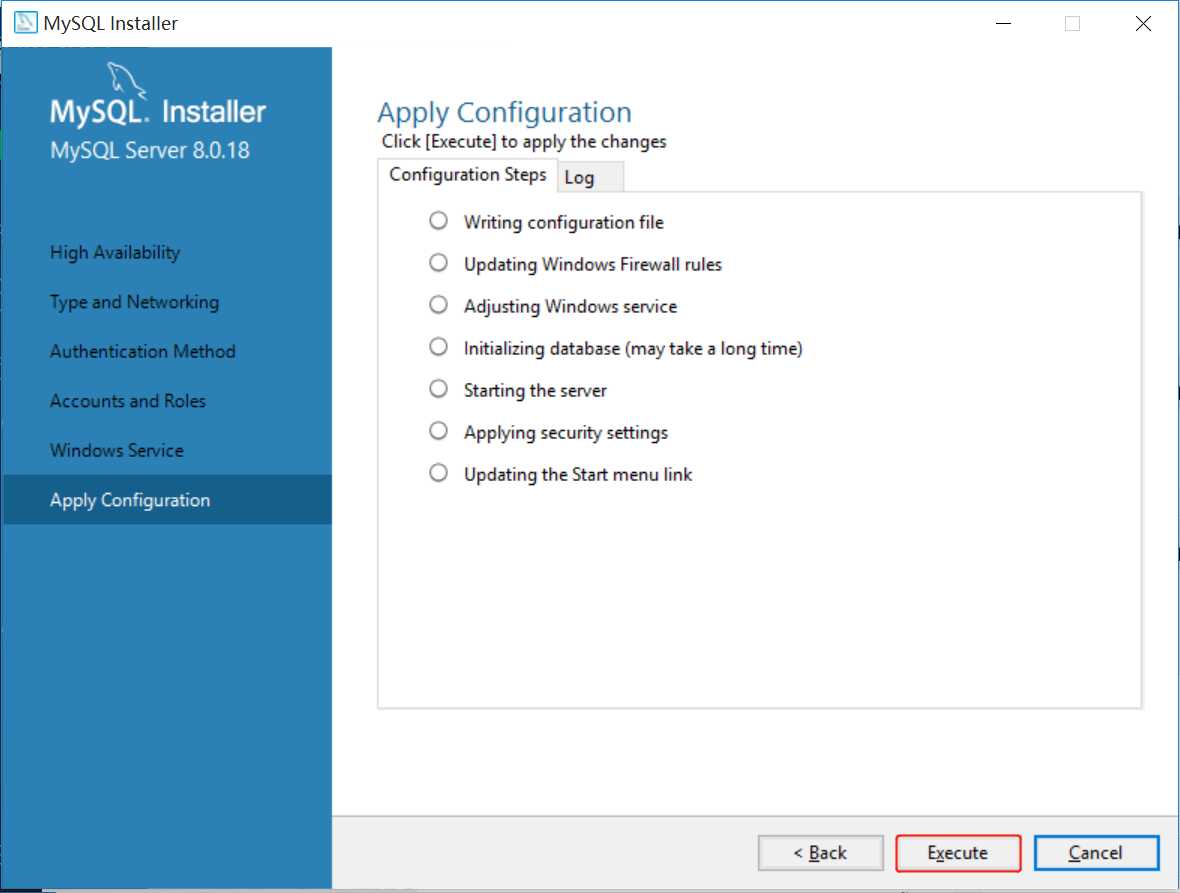
15、点击“Finish”
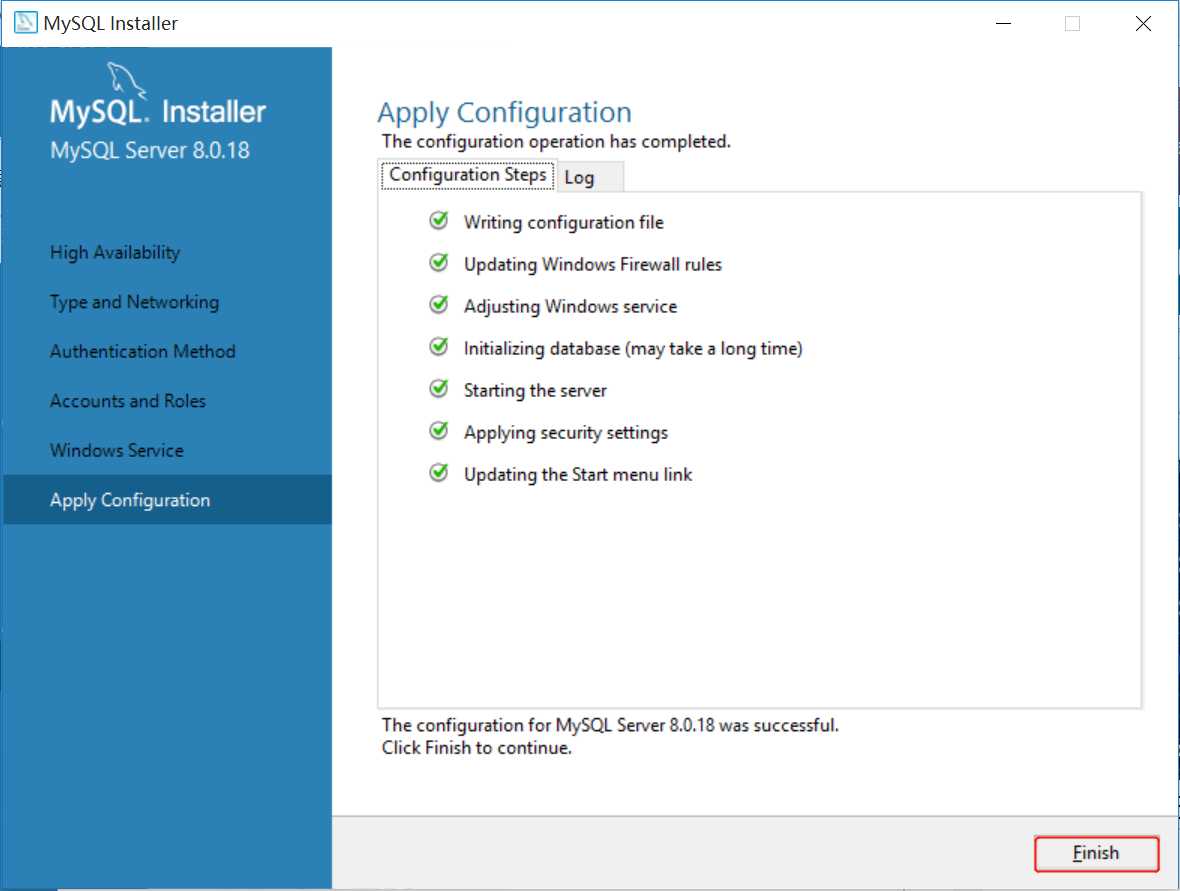
16、点击“下一步”
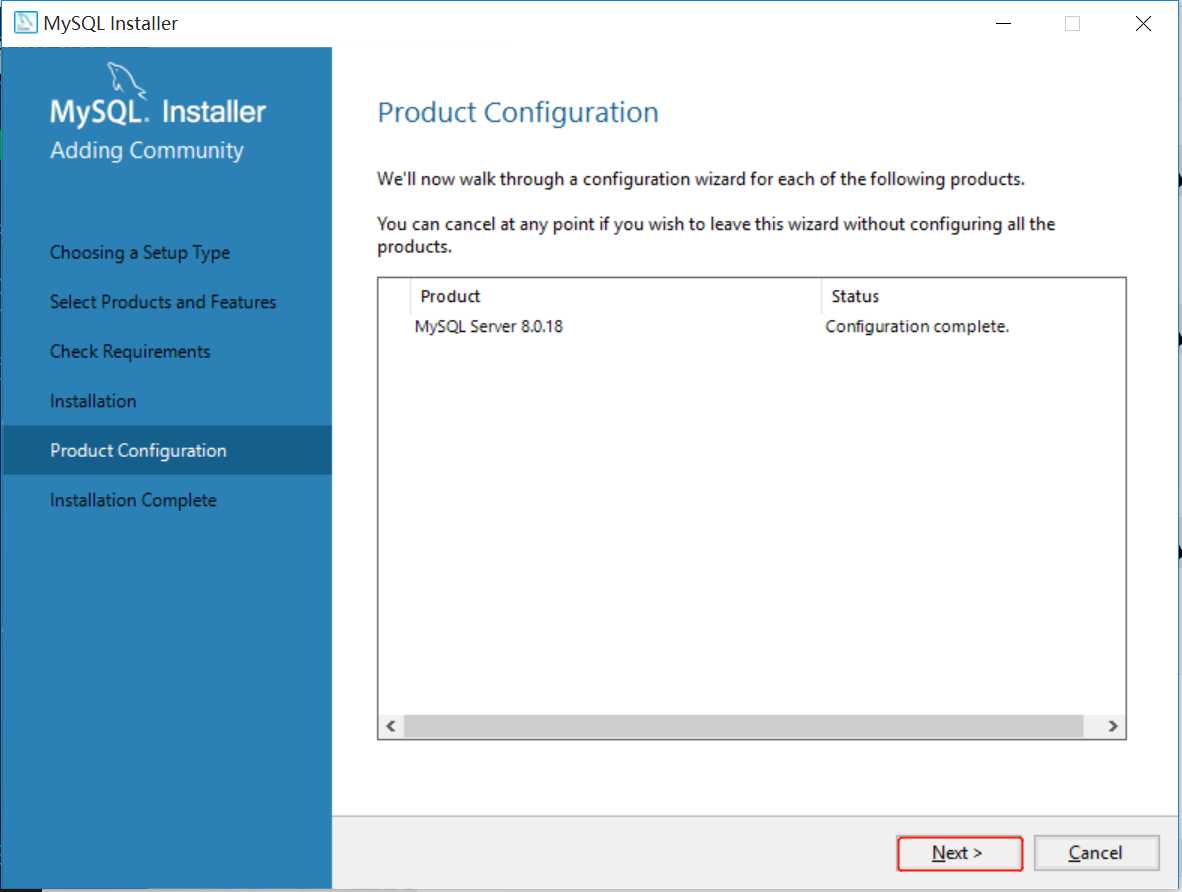
17、点击“Finish”
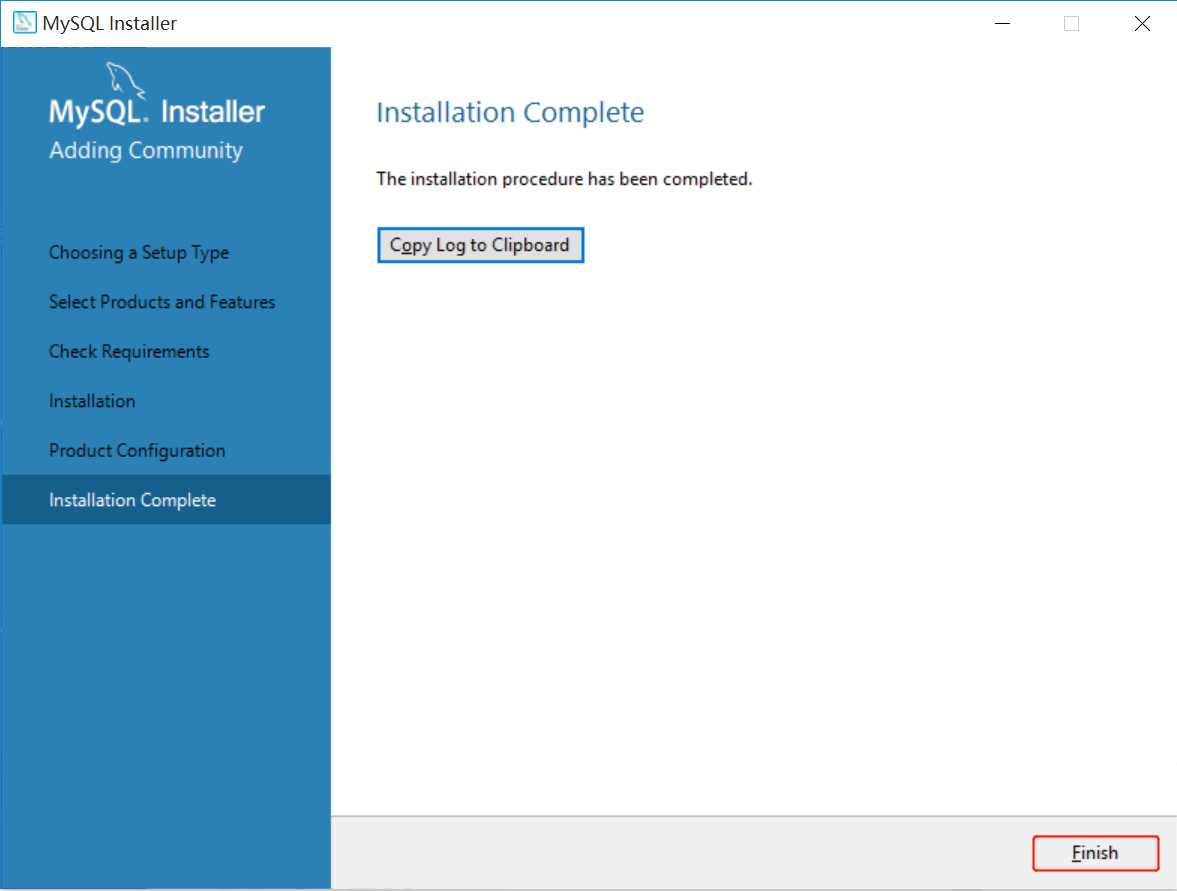
三、环境配置:
1、右击“此电脑”-->单击“属性”-->单击“高级系统设置”-->单击“环境变量”
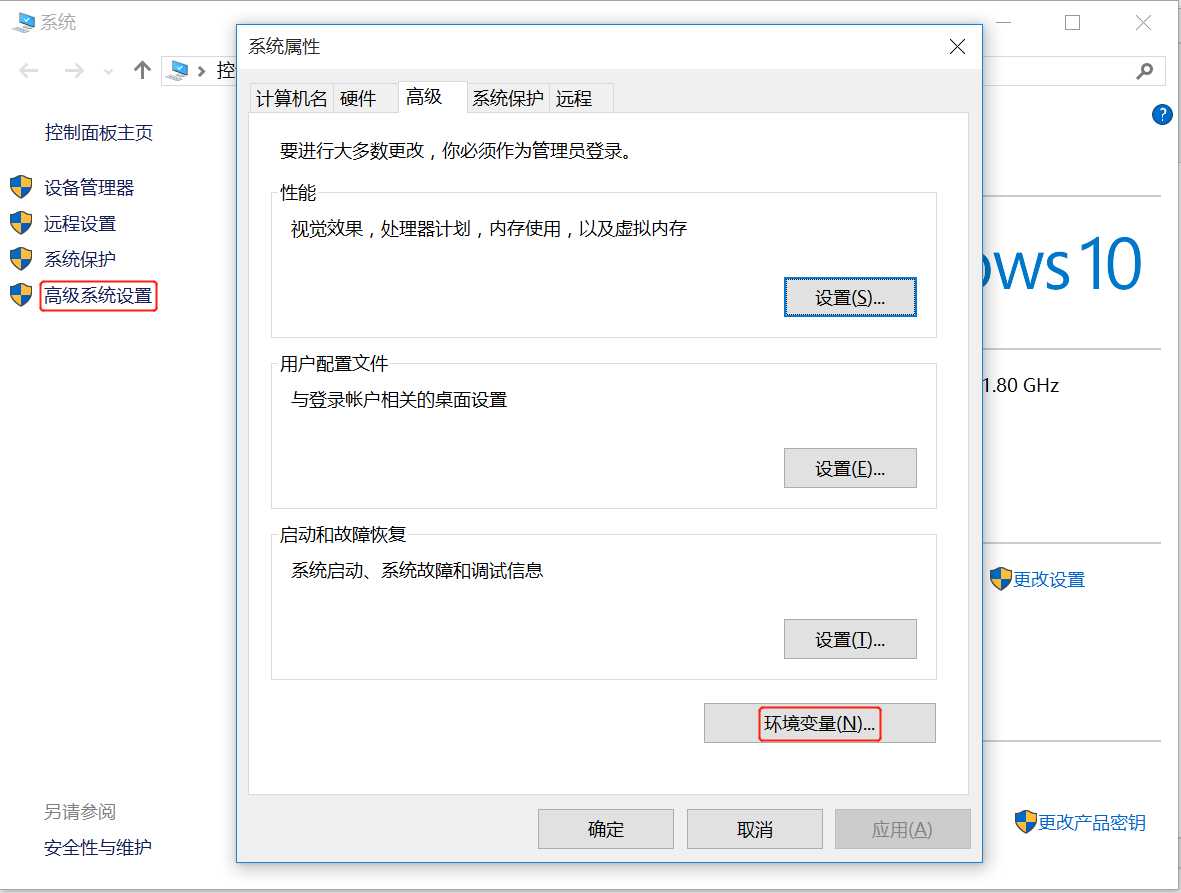
2、系统变量,选择“Path”,点击“编辑”,添加安装MySql-bin目录(用;分隔)
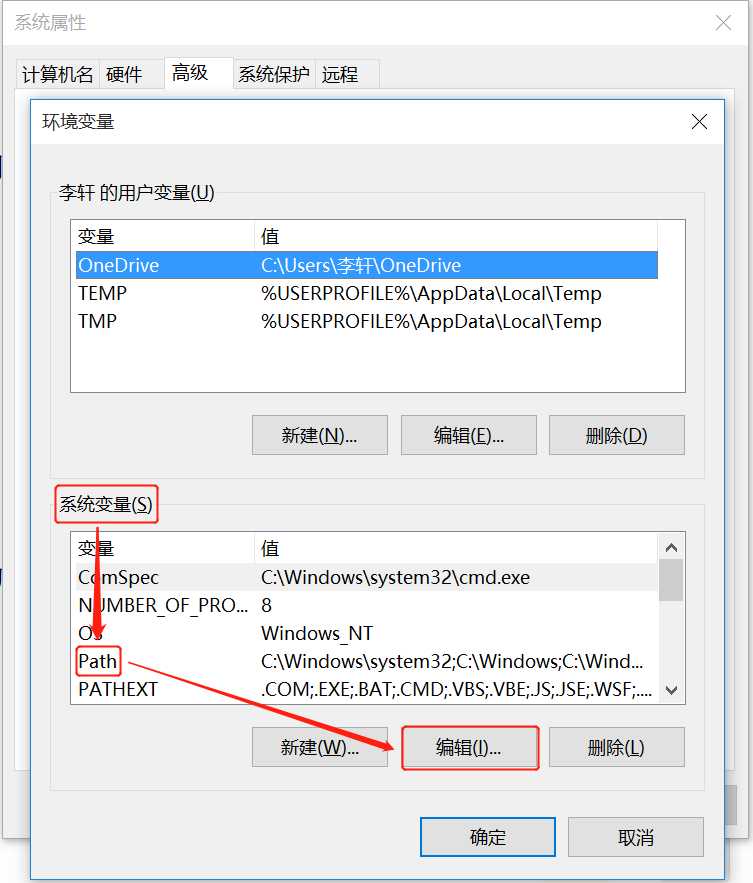
至此,MySql安装配置完成。希望可以给需要的朋友带来帮助。
以上是关于MySql安装配置的主要内容,如果未能解决你的问题,请参考以下文章